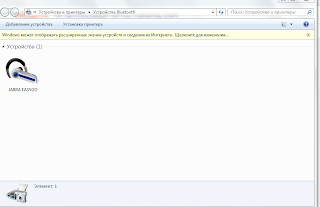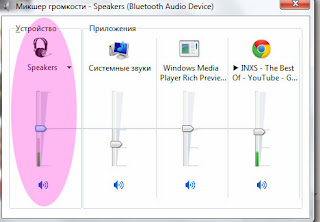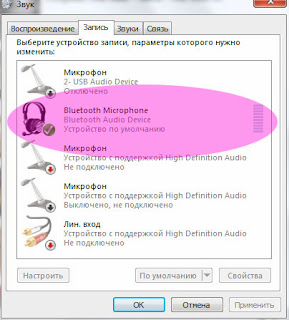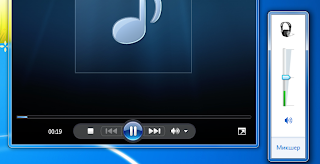Как подключить bluetooth-гарнитуру к компьютеру и Скайпу
В этой статье поговорим о том, как подключить и настроить самую обычную гарнитуру (класса handsfree) к самому обычному компьютеру (десктоп или ноутбук - не суть важно), чтобы использовать её в качестве устройства для общения, например, в скайпе.
В качестве испытуемого образца возьмём гарнитуру Jabra EasyGo, она сейчас продаётся во всех Связных и Евросетях, обеспечивает хорошее качество звука, способна проигрывать звук с двух устройств, да и вообще весьма удобна.
Далее понадобится bluetooth-адаптер для компа. Я взял Asus Bluetooth Dongle usb-bt211 v.2.1+edr. Удовольствие не из дешёвых, стоит раза в 2 выше, чем китайские разноимённые аналоги.
Характеристики адаптера:
Помимо этого страна производства - Тайвань, размер адаптера сверх-мелкий и нормальные дрова в комплекте.
Эта процедура выполняется всего один раз. В последующие подключения blutooth-гарнитуры к компьютеру Windows будет сама переключать на неё звук, если конечно в настройках она стоит устройством по умолчанию:
В микшере громкости (Win7) тоже появится ползунок bluetooth-наушников:
Аналогично дефолтовым устройством нужно будет обозначить микрофон из bluetooth-гарнитуры:
Программное подключение и отключение гарнитуры:
Оповещение в трее Windows при включении:
Воспроизведение аудио и видео через гарнитуру в стандартном плеере Windows:
Заходим в Инструменты - Настройки - Настройка звука и выставляем микрофоном и динамиком нашу bluetooth-гарнитуру:
А в дополнительно можно рассортировать все свои устройства записи и воспроизведения:
Оцените статью:
Ярлыки: компьютер, техника
В качестве испытуемого образца возьмём гарнитуру Jabra EasyGo, она сейчас продаётся во всех Связных и Евросетях, обеспечивает хорошее качество звука, способна проигрывать звук с двух устройств, да и вообще весьма удобна.
Далее понадобится bluetooth-адаптер для компа. Я взял Asus Bluetooth Dongle usb-bt211 v.2.1+edr. Удовольствие не из дешёвых, стоит раза в 2 выше, чем китайские разноимённые аналоги.
Характеристики адаптера:
- Тип - USB 2.0
- Передача - до 3Мб/сек
- Расстояние - до 100м на открытом пространстве
- Профили - AV (A2DP, AVCTP, AVRCP, GAVDP), BIP, DUN, FAX, FTP, HCRP, HID, HS (w/GAP), OPP, PAN, SDAP, SYNC
Помимо этого страна производства - Тайвань, размер адаптера сверх-мелкий и нормальные дрова в комплекте.
Настройка bluetooth-гарнитуры средствами Windows
Все действия производятся в Windows 7. Bluetooth-гарнитуру следует включить и перевести в режим поиска. В драйвере bluetooth-адаптера необходимо выбрать что-то вроде "Добавить устройство", и система должна произвести "спаривание двух устройств", после чего в Windows в Устройства и Принтеры - Устройства Bluetooth появится ваша гарнитура:Эта процедура выполняется всего один раз. В последующие подключения blutooth-гарнитуры к компьютеру Windows будет сама переключать на неё звук, если конечно в настройках она стоит устройством по умолчанию:
 |
| Устройства воспроизведения |
В микшере громкости (Win7) тоже появится ползунок bluetooth-наушников:
Аналогично дефолтовым устройством нужно будет обозначить микрофон из bluetooth-гарнитуры:
Программное подключение и отключение гарнитуры:
Оповещение в трее Windows при включении:
Воспроизведение аудио и видео через гарнитуру в стандартном плеере Windows:
Настройка bluetooth-гарнитуры в Skype
У Скайпа есть одна очень хорошая особенность - настраивать аудио-устройства независимо от операционной системы.Заходим в Инструменты - Настройки - Настройка звука и выставляем микрофоном и динамиком нашу bluetooth-гарнитуру:
А в дополнительно можно рассортировать все свои устройства записи и воспроизведения:
Оцените статью:
{[[' ']]}
']]}
Ярлыки: компьютер, техника